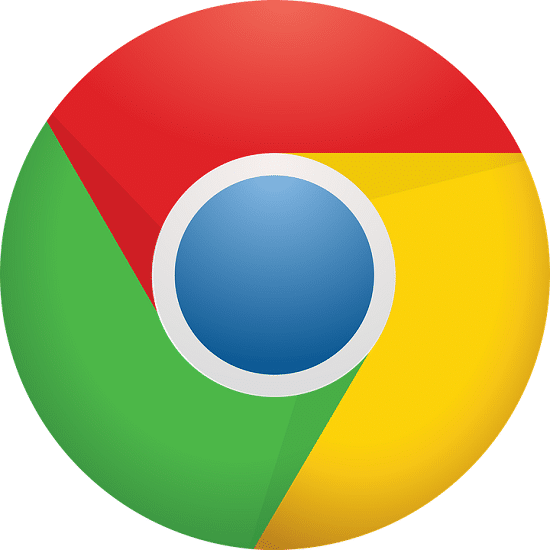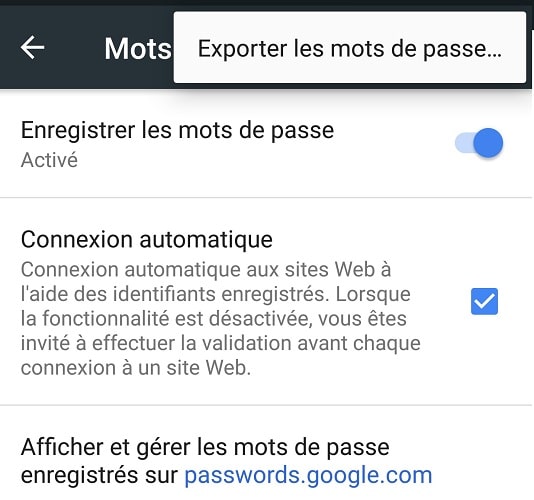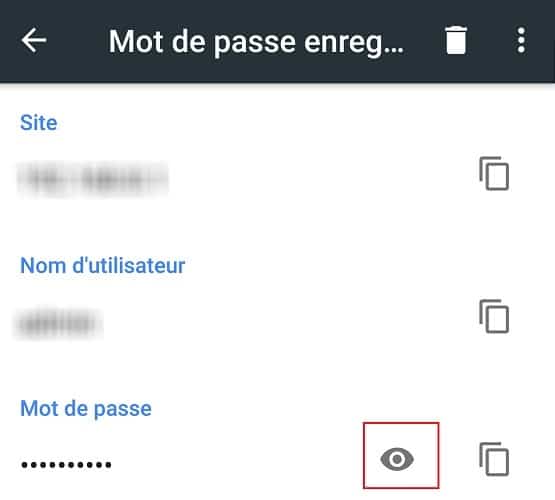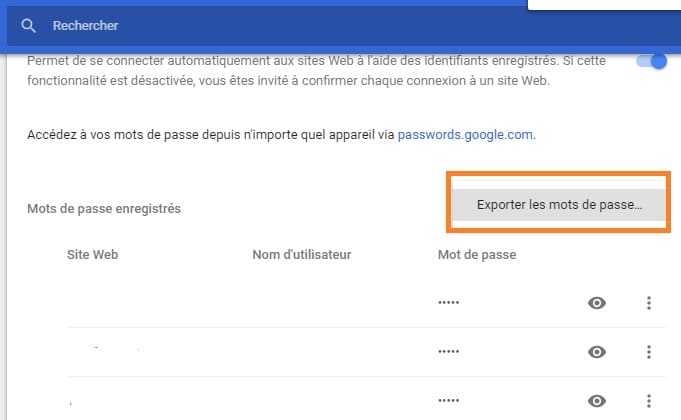Google Chrome : comment exporter les mots de passe sauvegardés dans le navigateur
Google Chrome permet d'exporter les mots de passe sauvegardés dans le navigateur. Il s'agit d'une fonctionnalité très utile, surtout quand on décide de migrer vers un gestionnaire de mot de passe tiers. Dans ce petit tutoriel, nous allons voir comment récupérer l'ensemble des mots de passe enregistrés dans le navigateur de Google.
Le gestionnaire de mot de passe de Google Chrome est accessible instantanément depuis n'importe quel PC ou smartphone, pour peu que vous soyez connecté à votre compte Google à l'intérieur du navigateur. Si comme bien d'autres utilisateurs vous lui faites confiance plutôt que de recourir à une solution tierce comme LastPass ou 1Password, il existe une fonctionnalité intéressante qui permet d'exporter les mots de passe enregistrés. Cela facilite forcément la mobilité en permettant de les importer au besoin dans un autre gestionnaire de mot de passe ou de les migrer vers un autre compte Google.
Comment exporter ses mots de passe Google Chrome depuis un smartphone ou une tablette Android
Depuis un smartphone ou une tablette Android, voici comment procéder pour exporter vos mots de passe enregistrés dans Google Chrome :
- Appuyez sur les trois points verticaux à droite de la barre d'adresse
- Appuyez sur Paramètres > Mots de passe
- Touchez les trois points verticaux dans l'angle supérieur droit puis sur exporter les mots de passe
- Il vous sera demandé de saisir le code de déverrouillage du smartphone par mesure de sécurité avant l'export
Vous pouvez également afficher le mot de passe correspondant à chaque site web, à défaut de tous les exporter. Il suffit de sélectionner chaque compte puis de toucher l'icône sous la forme d'un œil à droite du mot de passe masqué. Là aussi, le code de déverrouillage de l'appareil est exigé avant l'affichage.
Exporter les mots de passe Google Chrome depuis un ordinateur
Le processus est presque le même. L'option pour exporter les mots de passe Google Chrome depuis un ordinateur se trouve dans les paramètres avancés. Pour y accéder :
- Cliquez sur les trois points verticaux dans l'angle supérieur droit, puis sur Paramètres
- Totalement en bas, cliquez sur Paramètres avancés
- Dans la section « Mots de passe et formulaires », cliquez sur « Gérer les mots de passe »
- Cliquez sur les trois points verticaux à droite de la section « Mots de passe enregistrés » puis sur Exporter les mots de passe
- Une boîte de dialogue s'ouvre. Cliquez à nouveau sur Exporter les mots de passe
Enfin, saisissez le mot de passe de votre session Windows. Une précaution qui empêche que n'importe qui exporte les mots de passe à votre insu. Une fois le code saisi, un fichier csv est téléchargé. Il est à mettre en lieu sûr, voire à supprimer le plus tôt possible si le but de la récupération est d'importer les mots de passe dans un autre gestionnaire.